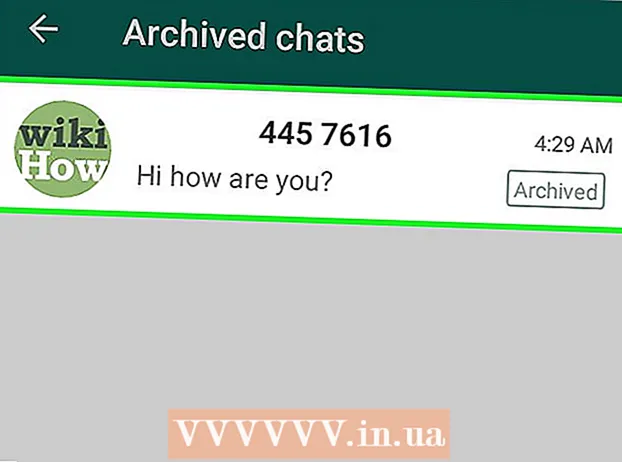ກະວີ:
Randy Alexander
ວັນທີຂອງການສ້າງ:
23 ເດືອນເມສາ 2021
ວັນທີປັບປຸງ:
1 ເດືອນກໍລະກົດ 2024
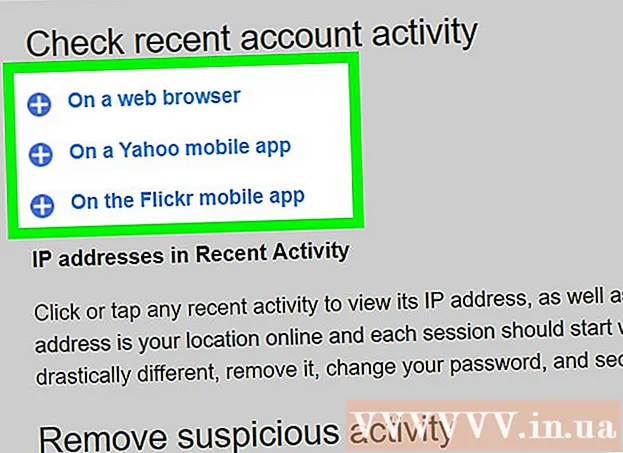
ເນື້ອຫາ
wikiHow ນີ້ສອນທ່ານວິທີຕິດຕໍ່ Yahoo. ທ່ານສາມາດໃຊ້ເຄື່ອງມື online ເພື່ອລາຍງານສະແປມຫລືການລົບກວນ; ຖ້າທ່ານຕ້ອງການແກ້ໄຂບັນຫາງ່າຍໆໃນບັນຊີ, ລອງໃຊ້ສູນຊ່ວຍເຫຼືອ. ບໍ່ມີເບີໂທລະສັບຫລືທີ່ຢູ່ອີເມວທີ່ຈະຕິດຕໍ່ພະນັກງານ Yahoo, ສະນັ້ນຖ້າທ່ານພົບເບີໂທລະສັບທີ່ອ້າງວ່າເປັນການສະ ໜັບ ສະ ໜູນ Yahoo ເຮັດບໍ່ໄດ້ ໂທຫາ. ໝາຍ ເຫດ: ທ່ານສາມາດປ່ຽນຫຼືຕັ້ງລະຫັດຜ່ານໄດ້ໂດຍບໍ່ຕ້ອງຕິດຕໍ່ Yahoo.
ຂັ້ນຕອນ
ວິທີທີ່ 1 ຂອງ 2: ລາຍງານສະແປມຫລືການລົບກວນ
ເປີດ ໜ້າ ສົ່ງອີເມວຜູ້ຊ່ຽວຊານ (ຜູ້ຊ່ຽວຊານດ້ານອີເມວ) ໂດຍ Yahoo. ທ່ານສາມາດລາຍງານບັນຫາກັບບັນຊີ Yahoo ຂອງທ່ານໃນ ໜ້າ ນີ້. ນີ້ແມ່ນສະຖານທີ່ດຽວທີ່ທ່ານສາມາດຕິດຕໍ່ບໍລິການ Yahoo ໂດຍກົງ.
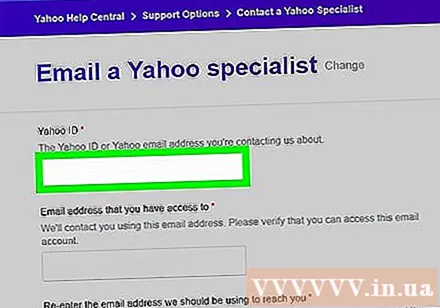
ໃສ່ທີ່ຢູ່ອີເມວ Yahoo ຂອງທ່ານ. ໃນກ່ອງຂໍ້ຄວາມ "Yahoo ID" ຢູ່ໃກ້ສຸດຂອງ ໜ້າ, ໃສ່ທີ່ຢູ່ອີເມວຂອງບັນຊີ Yahoo ຂອງທ່ານ.
ເພີ່ມທີ່ຢູ່ອີເມວ. ໃນ "ອີເມວທີ່ທ່ານເຂົ້າເຖິງ" ກ່ອງຂໍ້ຄວາມ, ໃສ່ທີ່ຢູ່ອີເມວຂອງທ່ານປະຈຸບັນ. ນີ້ແມ່ນບັນຊີ Yahoo ທີ່ທ່ານໃຊ້ເລື້ອຍໆ, ຫຼືທ່ານສາມາດໃຊ້ບັນຊີແຍກຕ່າງຫາກ (ເຊັ່ນ Gmail).

ໃສ່ທີ່ຢູ່ອີເມວ ໃໝ່ ໃນຊ່ອງຂໍ້ຄວາມ "ໃສ່ທີ່ຢູ່ອີເມວ" ອີກຄັ້ງ...’.
ຕື່ມ ຄຳ ອະທິບາຍລະອຽດ. ໃນພາກ "ລາຍລະອຽດກ່ຽວກັບບັນຫາ", ອະທິບາຍສິ່ງທີ່ ກຳ ລັງເກີດຂື້ນ, ຂັ້ນຕອນທີ່ທ່ານໄດ້ພະຍາຍາມປ້ອງກັນບັນຫາແລະຂໍ້ມູນອື່ນໆທີ່ທ່ານຄິດວ່າ ຈຳ ເປັນ. ໃຫ້ Yahoo ມາສະຫລຸບທີ່ຖືກຕ້ອງ.

ໃສ່ທີ່ຢູ່ອີເມວ Yahoo ທີ່ກະລຸນາ. ກະລຸນາໃສ່ທີ່ຢູ່ອີເມວຂອງຜູ້ສົ່ງສະແປມຫລືຜູ້ກໍ່ກວນໃນ "Yahoo ID ຂອງຄົນທີ່ທ່ານ ກຳ ລັງລາຍງານ".- ໃຫ້ແນ່ໃຈວ່າໃສ່ທີ່ຢູ່ອີເມວທີ່ຖືກຕ້ອງ, ເພາະວ່າບົດລາຍງານທີ່ບໍ່ຖືກຕ້ອງສາມາດເຮັດໃຫ້ບັນຊີຂອງຄົນອື່ນຖືກຫ້າມຫລືທຸງ.
ໝາຍ ໃສ່ຫ້ອງທີ່ວ່າ "ຂ້ອຍບໍ່ແມ່ນຫຸ່ນຍົນ" (ຂ້ອຍບໍ່ແມ່ນຫຸ່ນຍົນ). ຕົວເລືອກນີ້ແມ່ນຢູ່ໃກ້ດ້ານລຸ່ມຂອງ ໜ້າ.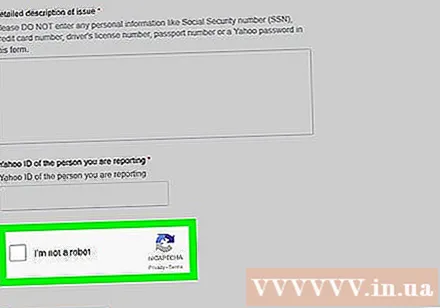
ກົດປຸ່ມ ສ້າງ ຄຳ ຂໍ (ສ້າງ ຄຳ ຂໍ) ເປັນສີຟ້າຢູ່ທາງລຸ່ມຂອງ ໜ້າ ເພື່ອສົ່ງອີເມວ.
ລໍຖ້າອີເມວຕອບ. ຜູ້ຊ່ຽວຊານ Yahoo ຈະສົ່ງອີເມວໄປຫາທີ່ຢູ່ອີເມວທີ່ທ່ານໃຫ້ມາ, ດັ່ງນັ້ນທ່ານສາມາດລົມກັບພວກເຂົາຖ້າ ຈຳ ເປັນ.
- ຖ້າບັນຫາມັນງ່າຍດາຍທີ່ສຸດ, ບາງທີຜູ້ຊ່ຽວຊານຈະເບິ່ງແຍງມັນໃຫ້ທ່ານແລະບໍ່ມີການສົນທະນາຕື່ມອີກ.
ວິທີທີ່ 2 ຂອງ 2: ໃຊ້ສູນຊ່ວຍເຫຼືອ
ເປີດ ໜ້າ ສູນຊ່ວຍເຫຼືອຂອງ Yahoo. ເຂົ້າໄປທີ່ https://help.yahoo.com/ ໃນເວັບບຼາວເຊີ. ໃນຂະນະທີ່ພວກເຮົາບໍ່ສາມາດຕິດຕໍ່ Yahoo ໂດຍໃຊ້ສູນຊ່ວຍເຫຼືອ, ພວກເຮົາສາມາດຊອກຫາວິທີແກ້ໄຂບັນຫາ Yahoo ທົ່ວໄປ.
ກົດບັດ ເບິ່ງເພີ່ມເຕີມ (ເບິ່ງເພີ່ມເຕີມ) ຢູ່ເບື້ອງຂວາເທິງຂອງ ໜ້າ. ເມນູແບບເລື່ອນລົງຈະປາກົດຂຶ້ນ.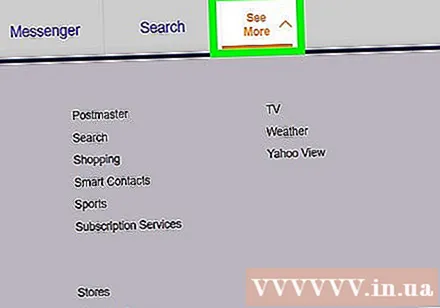
ເລືອກສິນຄ້າ. ຢູ່ໃນເມນູເລື່ອນລົງ, ກົດສິນຄ້າທີ່ທ່ານຕ້ອງການຄວາມຊ່ວຍເຫຼືອ. ຫນ້າສະຫນັບສະຫນູນຂອງຜະລິດຕະພັນຈະເປີດ.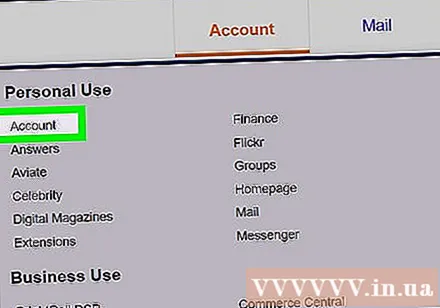
- ຍົກຕົວຢ່າງ, ຖ້າທ່ານຕ້ອງການສະ ໜັບ ສະ ໜູນ ບັນຊີຂອງທ່ານ, ກົດ ບັນຊີ (ບັນຊີ) ຢູ່ນີ້.
ເລືອກ ໝວດ ໝູ່. ພາຍໃຕ້ຫົວຂໍ້ "BROWSE BY TOPIC" ທີ່ຢູ່ທາງເບື້ອງຊ້າຍຂອງ ໜ້າ, ໃຫ້ຄລິກໃສ່ຫົວຂໍ້ທີ່ກ່ຽວຂ້ອງກັບຜະລິດຕະພັນທີ່ທ່ານເລືອກ. ບັນຊີລາຍຊື່ຂອງບົດຄວາມຊັບພະຍາກອນຈະປາກົດຢູ່ເຄິ່ງກາງຂອງ ໜ້າ.
ເລືອກຊັບພະຍາກອນ. ກົດທີ່ ໜຶ່ງ ຂອງຊັບພະຍາກອນທີ່ຢູ່ໃນເຄິ່ງ ໜ້າ. ຫນ້າຊັບພະຍາກອນຈະເປີດ.
ເບິ່ງ ໜ້າ ທີ່ປາກົດ. ເນື້ອຫາທີ່ປາກົດຈະຂື້ນກັບຊັບພະຍາກອນທີ່ທ່ານເລືອກ; ສຳ ລັບຊັບພະຍາກອນສ່ວນໃຫຍ່, ທ່ານຈະເຫັນລາຍການ ຄຳ ແນະ ນຳ, ຄຳ ແນະ ນຳ ຫລືຂໍ້ມູນກ່ຽວກັບ ໝວດ ທີ່ເລືອກ.
- ຕົວຢ່າງ: ຖ້າທ່ານເລືອກສິນຄ້າ ບັນຊີ, ໝວດ ຄວາມປອດໄພຂອງບັນຊີ (ຄວາມປອດໄພຂອງບັນຊີ) ແລະຊັບພະຍາກອນ ຮັບປະກັນບັນຊີ Yahoo ຂອງທ່ານ (ປົກປ້ອງບັນຊີ Yahoo ຂອງທ່ານ), ໜ້າ ທີ່ມີ ຄຳ ແນະ ນຳ ທີ່ແຕກຕ່າງກັນກ່ຽວກັບວິທີການປົກປ້ອງບັນຊີຂອງທ່ານຈະປາກົດ.
ປະຕິບັດຕາມ ຄຳ ແນະ ນຳ ທີ່ກ່ຽວຂ້ອງ. ອີກເທື່ອ ໜຶ່ງ, ຂັ້ນຕອນນີ້ຈະແຕກຕ່າງກັນໄປຕາມເປົ້າ ໝາຍ ຂອງທ່ານ. ຫຼັງຈາກທີ່ ສຳ ເລັດວຽກງານຂອງສູນຊ່ວຍເຫຼືອ, ທ່ານສາມາດກັບໄປທີ່ ໜ້າ ສູນຊ່ວຍເຫຼືອຕົ້ນຕໍເພື່ອ ດຳ ເນີນຂັ້ນຕອນເພີ່ມເຕີມ (ຖ້າມີ)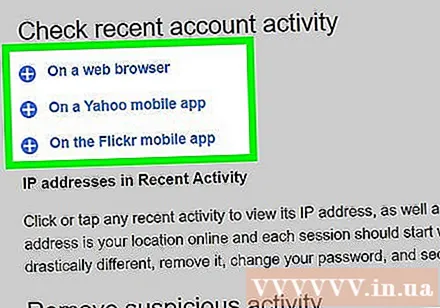
- ຊັບພະຍາກອນບາງຢ່າງຈະມີລິ້ງ ຕື່ມແບບຟອມນີ້ (ຂຽນແບບຟອມນີ້) ຫຼື ຕິດຕໍ່ພວກເຮົາ (ຕິດຕໍ່ພວກເຮົາ) ເພື່ອໃຫ້ທ່ານກົດ, ໃສ່ຂໍ້ມູນແລະສົ່ງແບບຟອມ.
ຄຳ ແນະ ນຳ
- ຖ້າທ່ານບໍ່ສາມາດແກ້ໄຂບັນຫາ Yahoo ສະເພາະຜ່ານເຄື່ອງມືຊ່ຽວຊານຫລືສູນຊ່ວຍເຫຼືອ, ລອງຊອກຫາວິທີແກ້ໄຂໃນ Google. ມີແນວໂນ້ມວ່າຜູ້ໃຊ້ຫລືກຸ່ມຜູ້ໃຊ້ຄົນອື່ນ ກຳ ລັງປະສົບບັນຫາຄືກັນ.
- ທ່ານສາມາດສົ່ງອີເມວຫາ Yahoo ໄດ້ທີ່: 701 1st Ave. , Sunnyvale, CA 94089
ຄຳ ເຕືອນ
- ຢ່າໂທຫຼືສົ່ງອີເມວເບີໂທລະສັບຫຼືທີ່ຢູ່ອີເມວໃດໆທີ່ອ້າງວ່າເປັນການສະ ໜັບ ສະ ໜູນ Yahoo ເພາະວ່າພວກເຂົາບໍ່ມີສາຍພົວພັນໂດຍກົງ.